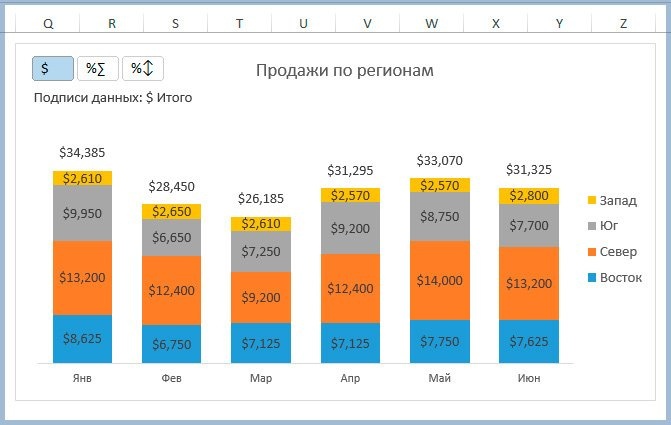Сегодня вы узнаете об замечательной функции Excel, а именно о том, как создать диаграмму или, скорее, гистограмму с динамическими метками данных. Изучив этот урок, вы сможете создавать диаграммы, на которых вы можете выбрать, какую информацию о нем отображать, без пересчета исходных данных.
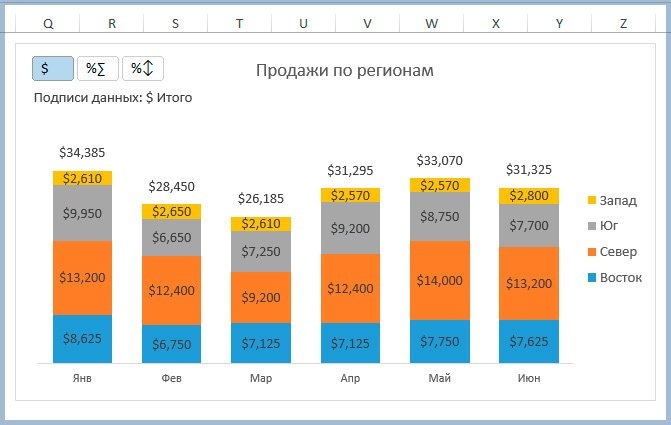
Я тоже думаю, что многие пользователи часто используют гистограммы в своей работе для визуализации данных. Однако вместо ответов на вопросы они часто создают еще больше. Например:
- Какова общая сумма серии?
- Каков процент каждого сегмента в строке?
- Каково изменение в процентах по сравнению с предыдущим периодом?
Это важные вопросы, которые могут помочь выявить тенденции и необходимость дальнейшего анализа данных.
Динамические подписи данных на гистограмме
Следующая диаграмма пытается ответить на некоторые из этих вопросов. Позволяет пользователю изменять подпись данных с помощью разделов.
Пользователь может быстро увидеть общий доход, процент от общего или процентного изменения для каждого блока в каждой строке.
Конечно, вы можете представить все эти данные в одной подписи, но это, как правило, приводит к очень загроможденным диаграммам.
Как создать график с динамическими подписями данных
Настройка динамических меток данных не так уж и сложна, но требует некоторой работы. Для этой диаграммы нам потребуются следующие компоненты:
- ТЕКСТ функция
- Функция ВЫБРАТЬ
- Сводная таблица
- Ломтик
- Гистограмма
предпочтительно использовать Excel 2013 или 2016, так как это версии, которые поддерживают требуемую функциональность.
В этой статье ниже я предоставлю подробные инструкции о том, как его создать.
Вы можете загрузить файл, чтобы узнать о действиях, или отредактировать его для собственного использования.
Загрузка файла
Загрузите образец файла, чтобы следовать моим объяснениям. Примечание: этот файл отлично работает в Excel 2013 или 2016.
Шаг 1: Создайте гистограмму с итоговыми данными
Первый шаг — создать обычную гистограмму с общими итогами над столбцами. Думаю, ты знаешь, как это сделать